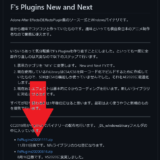All in One WP Migrationを使ってブログデータをインポートしようとしたら
容量が2MBまでという、とんでもない改悪がありました。
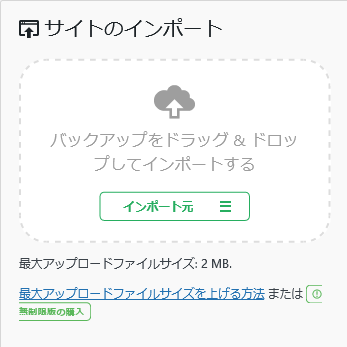
これまでは拡張プラグインをインストールすれば使えたのですが
それすらも表示されなくなっていました。
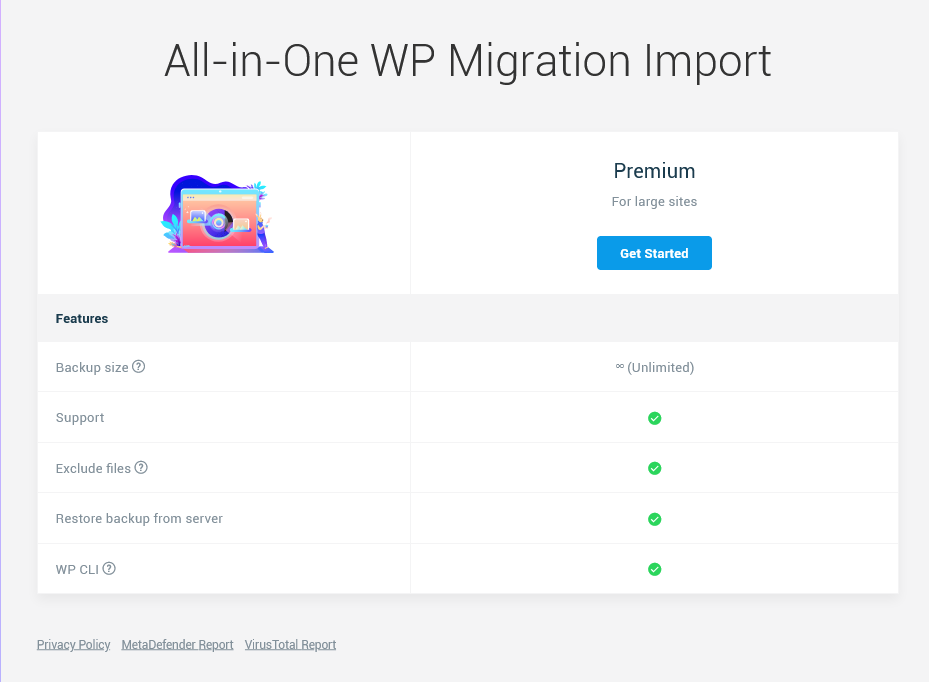
同じように困っている人に読んでほしいです。
失敗 プラグインの書き換え
ググったら同じことで困っている方々が居るようで
プラグインのMax file sizeを書き換えれば大丈夫!という情報があり、やってみましたが

インポートのサイズは2MBから全く変わりませんでした
恐らく、裏技として広まりすぎたので対策されたんだと思います。
成功 ファイルの書き換え
拡張プラグインもプラグインの書き換えもダメだったので
ダメ元で公式サイトの有料プランのページから色々見ていると
https://help.servmask.com/2018/10/27/how-to-increase-maximum-upload-file-size-in-wordpress/
アップロード出来るサイズを増やす4つの方法というのを見つけました。
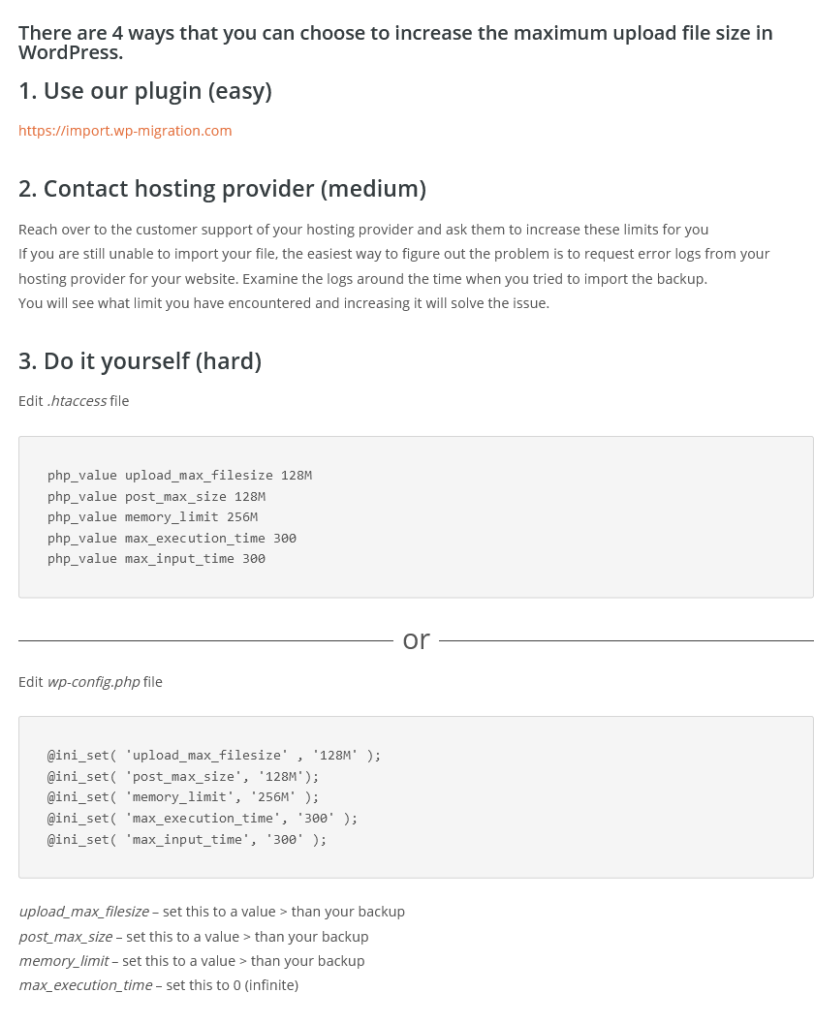
1は嘘なので論外
2もめんどくさい
3の .htaccess ファイルを直接書き換えることにしました。
ハードと書いてあるけど、そこまでハードじゃない
やったことがなければ、ファイルを書き換えるなんて難しそう
と思われるかもしれませんが
実際にやることはテキストファイルにコピペするだけです。
一番めんどくさいのはファイルがどこにあるか探すことだけですね。
※場所が分からない方はサーバーに問い合わせた方が早いと思います。
基本的にはホームディレクトリのすぐ下か二階層下にURLの名前のフォルダがあるはずなので
そこを中心に探せば見つかりやすいはずです。
成功した画像
公式のヘルプに書いてあったように、以下の言葉を足してみます。
php_value upload_max_filesize 128M php_value post_max_size 128M php_value memory_limit 256M php_value max_execution_time 300 php_value max_input_time 300
すると最大アップロードファイルサイズがコピペした通りに 128 MB.に変わりました。
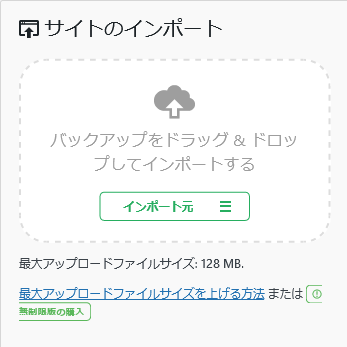
どこまでいけるか検証
これで一応解決しましたが、少し気になったので大幅に数値を上げてみました。
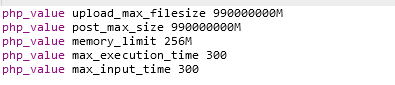
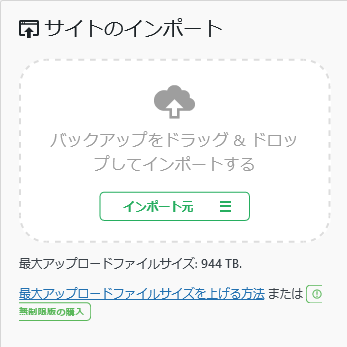
すると最大サイズが944TBになりました(笑)
これでどんな巨大ブログでも移転できますね。
ある程度の数字なら書いたままになるようです
くさい の 931MBの場合

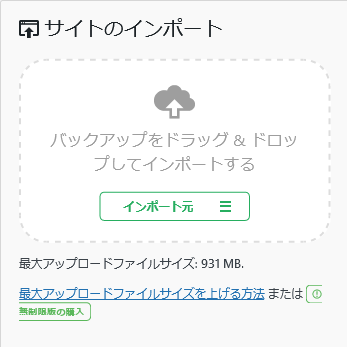
これで好きな数字に変更出来ますね
注意点
マックスファイルサイズはインポートするサイズより大きければいいので、無駄に大きくしなくていいです。
というか、そもそもサーバーがしょぼい場合はインポート途中でエラーになることもあります。
あとファイルのインポートが終わったら追加したコピペは削除してしまっても良いと思います。